昨天在我的 Windows 系统上发生了一件奇怪的事情。突然,我电脑桌面上的所有图标都消失了。没有安装可能改变图标可见性的可疑应用程序。我没有右键单击桌面以意外隐藏图标。那么,究竟发生了什么?
让我们找出答案!
为什么我的桌面图标不显示?
大多数用户将其视为错误,但事实并非如此。在不知不觉中修改某些设置时,任何人都可能发生这种情况。知道的人不多,但 Windows 10 内置了两种方便用户使用的模式:桌面和平板电脑。
因此,你可能已激活导致桌面图标丢失错误的平板电脑模式。要检查你是否意外启用了平板电脑模式:转到开始菜单 > 设置 > 系统 > 从左侧面板中选择平板电脑模式并确保已关闭相应的模式。
如果不是这种情况,你也可以尝试其他一些修复以使桌面图标再次出现!
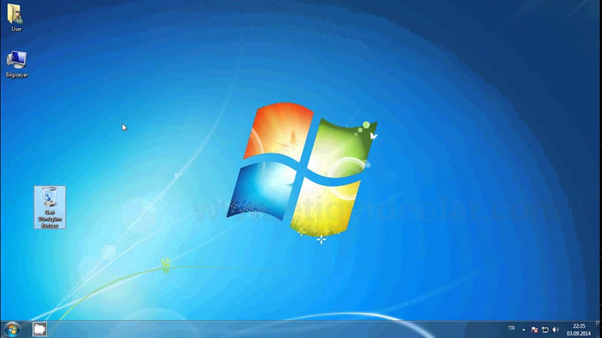
如何修复Windows未显示桌面图标?
桌面图标不显示是 Windows 10、8、7 PC中相当常见的错误尝试一些技巧和黑客来解决问题:
方法 1- 运行 eplorer.exe
Windows未显示桌面图标的解决办法:这是一个临时补丁,而不是解决方案。重新启动Windows 资源管理器(explorer.exe) 可以帮助你刷新桌面并快速恢复你的图标。但是,这不是永久修复,但你可以随时尝试:
- 在你的桌面上(无图标屏幕)> 完全按 CTRL + ALT + Delete 键启动任务管理器。
- 在任务管理器 Windows 中,转到进程选项卡并从列表中找到 Explorer.exe 并单击结束进程。
- 接下来,转到文件菜单并单击新任务(运行)选项>在下一个框中,键入 explorer.exe 并按 Enter。
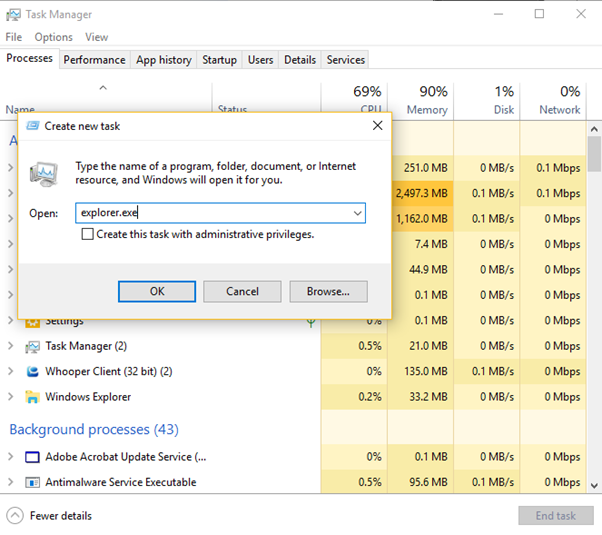
你的桌面图标现在应该弹出回来。如果它没有帮助,那么它可能是一些随机软件在你的系统上表现不佳。
方法 2 - 也许你正在运行一个可疑的软件
想想最近下载的所有软件,可能是照片编辑器、防病毒程序或任何其他可能造成这个荒谬问题的软件。如果你发现系统上运行的任何可疑应用程序,请立即将其卸载并观察是否可以解决问题。
你甚至可以尝试使用可靠的实用程序运行 PC 病毒扫描,以检查是否存在导致问题的恶意软件。
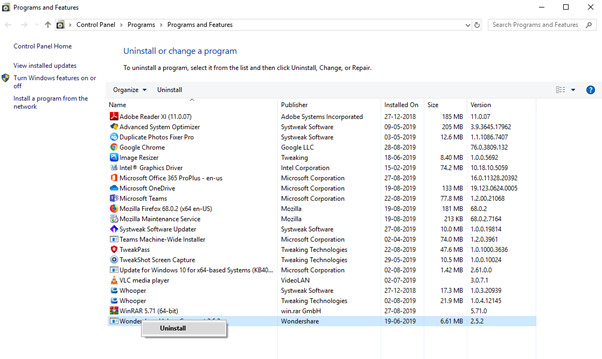
方法 3- 更新设备驱动程序
如何修复Windows未显示桌面图标?你必须已经熟悉系统上的每个设备背后都有一个软件驱动程序。当它们不是最佳时,你必须更新它们。因为丢失、损坏或过时的图形驱动程序可能会阻止项目在你的系统上正常显示。
因此,请确保你的 PC 上的每个设备驱动程序都是最新的。基本上,有两种方法可以在 Windows 上更新驱动程序:手动和自动。
如何手动更新设备驱动程序?
要更新 Windows 8、8.1、10 设备驱动程序,请按照以下步骤操作:
- 前往搜索栏并找到设备管理器。
- 在设备管理器窗口中,开始选择每个项目并右键单击以更新它们。
- 接下来单击浏览我的计算机以获取驱动程序软件选项。
- 单击“让我从计算机上的可用驱动程序列表中选择”,让你的系统为你找到驱动程序。
- 如果 Windows 无法检测到最适合你的驱动程序,请尝试在设备制造商的网站上查找并按照他们的说明更新驱动程序。
手动查找和更新设备驱动程序可能是一项复杂且耗时的任务。此外,如果过程不正确,可能会导致各种系统问题。
如果你没有那么重要的计算机技能或时间,请尝试使用第三方专用工具更新你的驱动程序。为此,你可以使用 Advanced Driver Updater,只需单击几下即可完成工作!
如何自动更新设备驱动程序?
Windows未显示桌面图标的解决办法:为了使更新设备驱动程序的任务简单明了,请借助 Advanced Driver Updater。只需单击几下,驱动程序实用程序即可有效地扫描和修复丢失、过时、损坏和故障的驱动程序。Advanced Driver Updater具有直观的界面,可用于为你的系统自动查找和安装最兼容和最新的更新。
如何使用高级驱动程序更新程序?
设置和使用驱动程序更新实用程序非常简单,只需按照以下简单步骤操作:
- 安装高级驱动程序更新程序。
- 安装后,单击主界面上的立即开始扫描按钮。
- 该工具只需几分钟即可列出你 PC 上所有有故障的驱动程序。
- 对所有丢失、损坏和不兼容的驱动程序进行分类后,单击全部更新按钮进行修复。
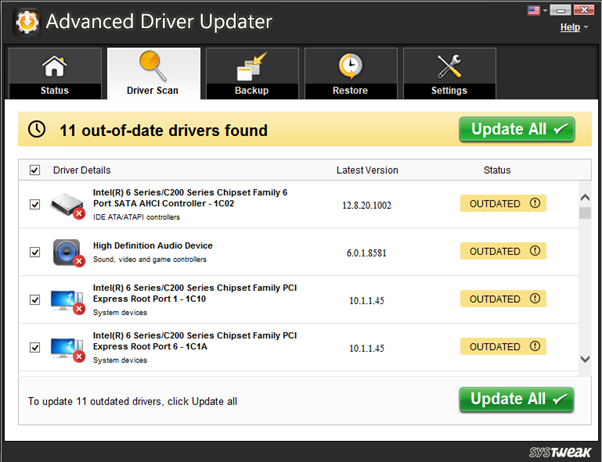
所有最新的驱动程序都将正确安装,你可以观察到系统的性能显着提升。
这种方法肯定会解决你的桌面图标在 Windows 10、8、7 PC 上未显示的问题。如果你已经尝试过 Advanced Driver Updater 软件,请在下面的评论部分分享你的经验!

